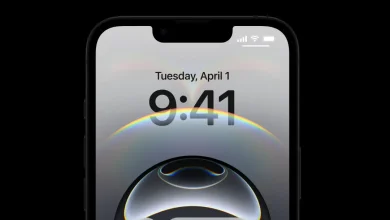Como parar os downloads automáticos do iTunes no seu iPhone
Aqui você vai aprender como parar os downloads automáticos do ITunes no seu iPhone. Em algumas etapas, é possível, então siga lendo. Já possui um dispositivo de tecnologia Apple, Mac ou iOS? Nós temos a resposta.
Nesta etapas você vai descobrir rapidamente.
Como parar os downloads automática no iTunes
Desativar o recurso de sincronização automática no iTunes deve levar apenas alguns minutos no máximo.
Antes de continuar, verifique se o seu iPhone está desconectado do computador para evitar a sincronização automática.
- Com o iTunes aberto, vá até o menu Editar se estiver usando o Windows. Ou então, o menu do iTunes se estiver usando o macOS e escolha a opção Preferências, na lista.
- Vá para a guia Dispositivos.
- Marque a caixa ao lado de: Impedir que iPods, iPhones e iPads sejam sincronizados automaticamente.
- Clique em OK para salvar e sair.
O iTunes agora deve realizar apenas a sincronização de arquivos no seu iPhone ao clicar no botão Sincronizar. No entanto, antes de conectar o iPhone ao seu computador, é uma boa ideia sair do iTunes e executá-lo novamente. Isso fará com que as configurações alteradas sejam recarregadas e funcionem ativamente.
Uma nota final sobre a desativação da sincronização automática entre o iTunes e o seu dispositivo Apple é que os backups automáticos não ocorrerão mais. Parte do processo de sincronização do iTunes envolve o backup de dados importantes no seu iPhone. Portanto, você precisará fazer isso manualmente depois de desativar essa opção.
Gerenciar manualmente o iTunes Media
Agora que você desativou a sincronização automática entre o iTunes e o iPhone, há outra opção que você pode usar para alternar o iTunes para o modo manual. Dessa forma, você pode escolher seletivamente quais músicas e vídeos devem ser sincronizados com seu iPhone.
- Abra o iTunes e conecte o iPhone via USB. Depois de alguns momentos, seu dispositivo deve ser reconhecido no iTunes.
- Selecione o iPhone no painel esquerdo do iTunes, em Dispositivos, para ver uma tela de resumo que detalha informações, como configurações de backup e opções. Se você não vir essa tela, selecione o ícone de telefone pequeno na parte superior do iTunes, logo abaixo do menu.
- Role a tela de resumo até ver a seção Opções . Clique na caixa de seleção ao lado de Gerenciar manualmente músicas e vídeos para ativá-lo.
- Clique no botão Aplicar para salvar as configurações e alternar para este modo manual.
- Selecione Biblioteca no topo do iTunes.
- Arraste e solte músicas da tela principal à direita do ícone do seu iPhone no painel esquerdo.
Você pode selecionar várias músicas ou vídeos em um PC com a tecla Ctrl ou em Macs com a tecla Command. Faça isso para quantas vezes você quiser destacar de uma vez e, em seguida, arraste um dos itens selecionados para o iPhone. Com isso, você pode arrastar todos eles simultaneamente.
Desativar a atualização automática do Apple Software Update
- Clique no botão Iniciar e busque por Apple Software Update.
- Em seguida, clique no resultado que for exibido para executar o programa.
- Na tela do software, clique em Editar e logo depois clique em Preferências.
- Na aba Programação, marque a opção Nunca e clique em OK.
- E por fim, clique em Encerrar para sair do programa.
A partir dessa nova configuração, o Apple Software Update não exibirá mais mensagens de atualizações disponíveis. Para instalar a nova versão de um dos programas da Apple, acesse o site do desenvolvedor e faça o download manual.
-
Pergunta sobre parar os downloads automáticos de iTunes
Eu tenho um problema que quando eu ligar o meu iPhone para o meu MacBook Pro, o telefone tem todas as minhas recentes compras no iTunes carregados nele. Essas músicas não são uma parte da nuvem, tanto quanto eu posso dizer: Eu tenho todas essas opções desabilitadas. I pode excluí-los do meu aparelho, mas assim como um plug o telefone de volta, eles reaparecer.
-
Resposta
Parece que seu iPhone está configurado para sincronizar automaticamente música do iTunes quando conectado ao seu Mac. Felizmente, esta é uma solução muito fácil que só vai levar alguns minutos.
Para começar, conecte seu iPhone em, em seguida, abra o iTunes. Dentro do iTunes, selecione o dispositivo da área de dispositivos de baixo da área de Now Playing. Uma vez que o dispositivo é selecionado, clique na seção Resumo em Configurações, e desmarque a opção “Sincronizar automaticamente quando este iPhone está conectado.” Isso irá evitar qualquer sincronização automática entre o seu iPhone e Mac.

Para realmente estar no lado seguro, clique sobre as definições de música da barra lateral para o seu dispositivo. Nesta área, você verá uma caixa de seleção para ativar ou desativar a sincronização Music. Assegurar esta opção estiver desmarcada, em seguida, clique no botão Aplicar e depois clique em “Sync” para transferir as novas configurações para o seu iPhone.